保存する |
動画をディスクに記録する |
ユーザーリストを使って整理した動画をまとめてディスクに保存します。

新しいディスクをパソコンの記録型DVDドライブ、または記録型ブルーレイドライブに入れる

保存したいユーザーリストを選ぶ
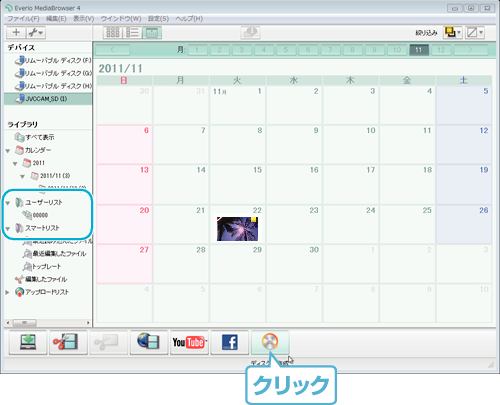

ディスクの種類を選ぶ
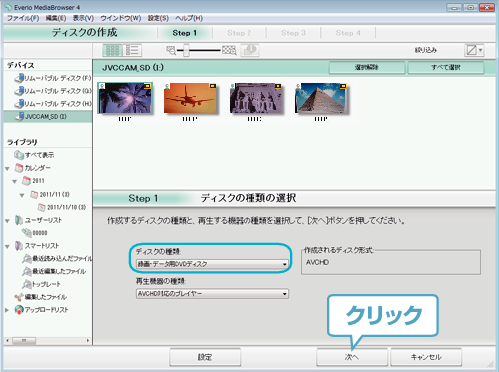

ディスクに保存したいファイルを順番に選ぶ
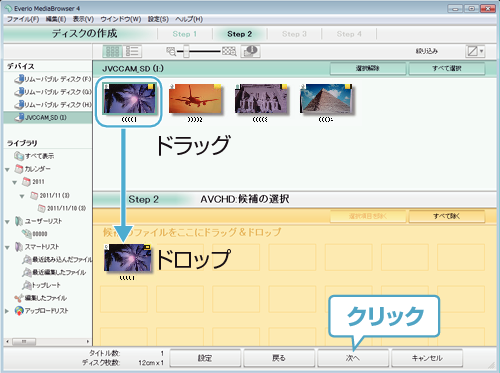
"設定"をクリックしてディスクの種類を選んでください。
"すべて選択"をクリックすると、表示されているファイルがすべて選択されます。
選び終わったら、 "次へ"をクリックしてください。

ディスクのトップメニュー・タイトルを設定する
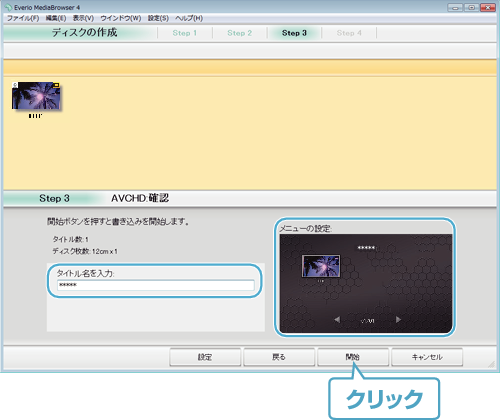
"設定"をクリックして背景を選んでください。
設定が終わったら、 "開始"をクリックしてください。

ディスク作成が終わったら、 "OK"をクリックする
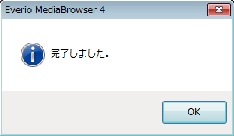
メモ
- 付属ソフトEverio MediaBrowser 4では、以下の種類のディスクを使用することができます。
DVD-R
DVD-R DL
DVD-RW
DVD+R
DVD+R DL
DVD+RW - 付属ソフトEverio MediaBrowser 4では、以下の種類のフォーマットに対応しています。
AVCHD
DVD-Video※ - AVCHDディスクを再生するときは、Everio MediaBrowser 4 Playerを使います。詳しくは、Everio MediaBrowser 4のヘルプをご覧ください。
- 画質UXPで撮影した動画からAVCHDディスクをつくるときは、画質がXP相当に変更されます。このため、通常よりもディスク作成に時間がかかることがあります。
- Everio MediaBrowser 4のヘルプを見るには、Everio MediaBrowser 4のメニューバーから "ヘルプ"を選ぶか、F1ボタンを押してヘルプを表示します。
- 付属ソフトEverio MediaBrowser 4の操作などで困ったときは、「ピクセラユーザーサポートセンター」へご相談ください。
付属ソフトでDVD-Video を作成するときは、追加のソフト(DVD-Video作成ソフトウェア)をインストールする必要があります。
詳しくは、ピクセラ社のホームページをご覧ください。
| 電話番号 |
・固定電話でご利用の場合:フリーダイヤル |
|---|---|
| ホームページ |

 :0120-727-231
:0120-727-231 :0570-064-246
:0570-064-246